AVS使用
- 格式:docx
- 大小:22.58 KB
- 文档页数:24
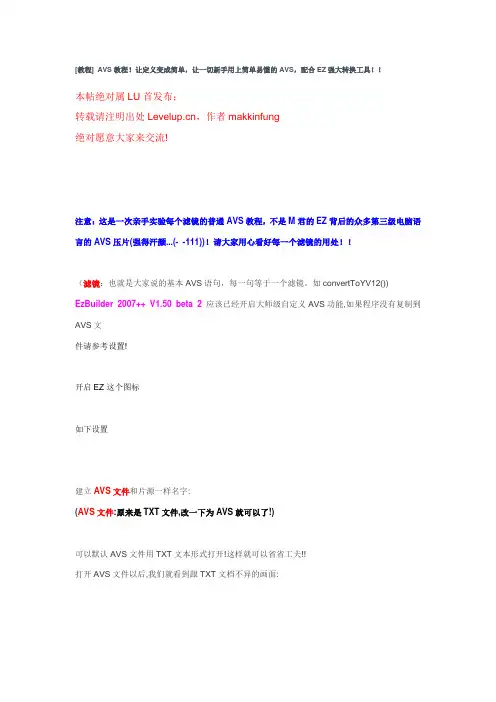
[教程] AVS教程!让定义变成简单,让一切新手用上简单易懂的AVS,配合EZ强大转换工具!!本帖绝对属LU首发布;转载请注明出处,作者makkinfung绝对愿意大家来交流!注意:这是一次亲手实验每个滤镜的普通AVS教程,不是M君的EZ背后的众多第三级电脑语言的AVS压片(强得汗颜...(- -111))!请大家用心看好每一个滤镜的用处!!(滤镜:也就是大家说的基本AVS语句,每一句等于一个滤镜。
如convertToYV12()) EzBuilder 2007++ V1.50 beta 2应该已经开启大师级自定义AVS功能,如果程序没有复制到AVS文件请参考设置!开启EZ这个图标如下设置建立AVS文件和片源一样名字:(AVS文件:原来是TXT文件,改一下为AVS就可以了!)可以默认AVS文件用TXT文本形式打开!这样就可以省省工夫!!打开AVS文件以后,我们就看到跟TXT文档不异的画面:看到上面的空白,就是我们摆放滤镜的开始,现在,我将带领你们用上第一次成功的AVS!就开始跟大家一步一步地了解常用的滤镜!Directshowsource("片源所在位置",fps=23.976,convertfps=true)这就是AVS需要找取文件的第一滤镜,这个滤镜会完全依据片源,载用片源的视频和音频。
FPS是具体表示出片子的视频帧速率,置顶帖有具体找出视频率的方法!convertfps=true这部分是有必要的,可以防止音频与视频之间出现时间差。
video=avisource("片源所在位置")audio=wavsource("声源所在位置")audiodub(video,audio)这便是有不同视频和音频想要合并是用!以上MEGUI上用处较大,基于是EZ原有能力,这两道滤镜可以有长知识之用。
convertToYV12()这个改变画面环境颜色的滤镜,比较常用,个人觉得EZ压制出的影片画面有点浓厚,可以用上此滤镜再作对比,在PSP上才会发觉差异。
![图文[教程] AVS+MEGUI+字幕制作+音轨工具教程【最为详实的教程 手把手教会你压片】NVCG@老虎](https://uimg.taocdn.com/2f64a61b52d380eb62946d1d.webp)
很多朋友都希望看到关于AVS+MEGUI+字幕的详实教程,而如今很多教程写得略为简单,不能起到很好的引导作用,老虎因此尽量编写得简单易懂,配合大量图片说明,希望能给大家一个直观易懂的教程。
压片并不难,只要自己用心学习,用心钻研,就能有所突破。
这里有两个基本问题,新人需要明白:1、压制出来片子的画质与你的片源有直接的关系,可以说是最重要的。
1080P片源肯定优于720P片源,但是码率更高,压制过程会更加耗时,所以压片者自己要有个很好的考量和选择。
2、压片和你电脑配置也有很大的关系,直接决定你可以开启的设置等级和你的压片耗时,如果你是I7,那么请开启MEGUI中最高设置来压制吧。
老虎选用的工具都是自己现在在使用的,MEGUI版本为0.3.4版本(师傅传给我的,用到现在,压制过上千部影视作品,出错率极低),其它更新的版本如MEGUI0.3.5和2050等版本,在原理上是互通的,这里老虎不再赘述。
————————————————————————————分割线—————————————————————————前期安装a、建议将所有有关压制方面的软件,视频,字幕,图片等都放于同一个硬盘目录,同一个文件夹内,这样便于查找b、请全部下载安装以下应用(所有软件合集包下载在教程最下面)1、framework 2.0 (WIN7系统免安装)2、KMPlayer播放器(完美解码播放器)完美解码因20110330版后不支持avs写入,只能用旧版本,特此注明(感谢tly600的宝贵意见),射手播放器(由于很多字幕来源于射手网,用射手播放器能比较方便地查找字幕)3、AviSynth、AVSWriter、MEGUI、mediacoder、MKVGUI、MKVextract、Yamb MP4Tools(大脚丫)4、字幕类:SrtEdit、Pobsub、火鸟字幕合并器、metpad(字幕教程在2楼)注:安装完毕KMPlayer播放器后,需要进行设置1、将你电脑中所有的视频关联到KMP播放器(设为默认播放器)2、如果下载的是老虎提供的版本,那么请按照老虎提供的图片设置成相同即可,更高版本的设置大同小异————————————————————————————分割线—————————————————————————AVSWriter教程打开avswriter文件夹双击打开图标打开后看到下面主界面解释一下:1、源视频路径指的是片源2、压制字幕路径指的是字幕字幕种类包括sub、srt、ssa和ass格式(说明:None即不添加字幕)下面举例子,找到路径并添加一个ssa格式字幕同时对应的添加片源文件这一步较为关键,用AVSWriter打开片源文件同时,会自动播放片源,同时按下alt+J 键,即可看到kmplayer的播放信息,如下图可以看到一个片源的信息主要包括General、Video、Audio这三块;其中主要的信息已做红色注解继续介绍AVSWriter来源视频参数中的实际宽度和实际高度,和KMP信息中的视频尺寸保持一致,变形宽度和变形高度可以自己设置,比如下图1又比如下图2压制视频参数中的第二项,媒体帧率选择和片源信息中的视频帧率保持一致常见的视频帧率区分大部分为:欧美影视23.976;国内影视25.000或者24.000;韩国类29.970(当然,具体的还是要用KMP查看信息后决定,30.000甚至是60帧也是有不少的)压制视频尺寸可以自行选择,常见的几个尺寸为720p为1280×720尺寸:540P为960×540尺寸;(由于我们需要的是544P,所以AVS语句手动更改一下,540改成544)480p AR PSP为704×480尺寸;480P的脚本是704x480后左右加了各8像素黑边。
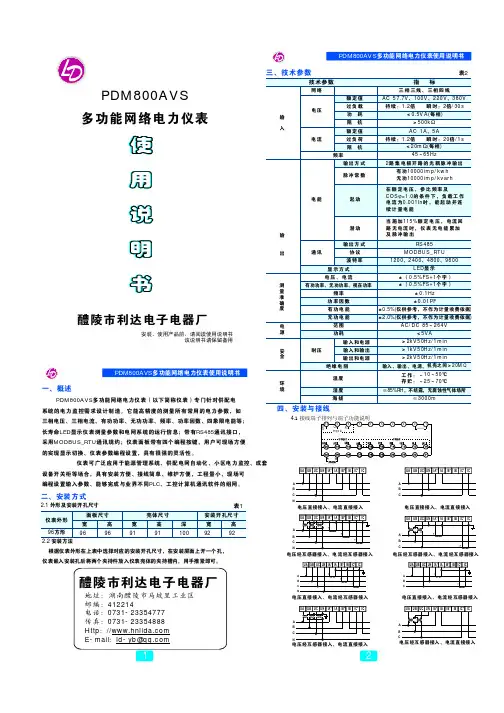
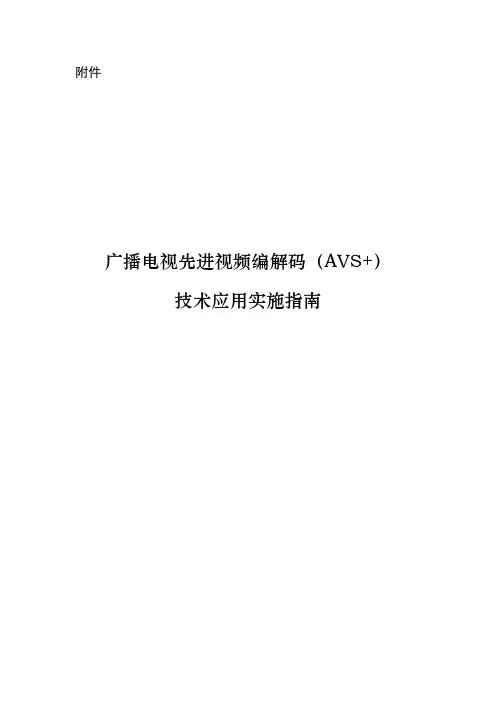
附件广播电视先进视频编解码(AVS+)技术应用实施指南国家新闻出版广电总局工业和信息化部二〇一四年三月目录1、引言 (1)1.1 背景 (1)1.2 总体原则 (1)1.3 适用范围 (2)2、技术特点与典型产品 (3)2.1 技术特点 (3)2.1.1 AVS+与H.264 (3)2.1.2 AVS+与AVS1-P2 (3)2.2 典型的AVS+产品 (4)2.2.1 编码器 (4)2.2.2 转码器 (4)2.2.3 专业解码器 (4)2.2.4 综合接收终端 (5)2.2.5 解码芯片 (5)2.2.6 统计复用器 (5)3、基于AVS+的端到端系统解决方案 (6)3.1 方案1:源端AVS+压缩播出、终端AVS+接收 (6)3.2 方案2:源端AVS+压缩播出、终端MPEG-2/H.264接收73.3 方案3:源端MPEG-2压缩播出、终端AVS+接收 (8)4、技术应用实施指南 (10)4.1 卫星传输分发数字电视 (10)4.2 卫星直播数字电视 (10)4.3 地面数字电视 (11)4.4 有线数字电视 (11)4.5 互联网电视与IPTV (12)5、技术应用指导意见 (13)5.1 卫星传输分发数字电视 (13)5.2 卫星直播电视 (13)5.3 地面数字电视 (13)5.4 有线数字电视 (14)5.5 互联网电视和IPTV (14)1、引言1.1 背景2012年7月10日,国家广播电影电视总局正式颁布了《广播电视先进音视频编解码第1部分:视频》行业标准,即GY/T257.1-2012,简称A VS+,在国标体系中,A VS+对应《信息技术先进音视频编码第16部分:广播电视视频》;在技术体系中,A VS+在A VS1-P2(即GB/T 20090.2—2006)的基础上,增加了若干关键技术,编码效率得到了显著地提高,更适合广播电视应用。
目前,A VS+包括基准类和广播类,A VS1-P2只包括基准类,因此A VS+兼容A VS1-P2,而A VS1-P2不兼容A VS+。
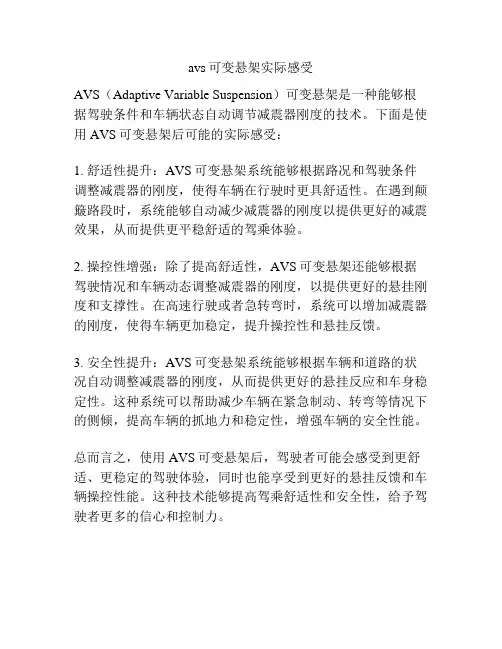
avs可变悬架实际感受
AVS(Adaptive Variable Suspension)可变悬架是一种能够根据驾驶条件和车辆状态自动调节减震器刚度的技术。
下面是使用AVS可变悬架后可能的实际感受:
1. 舒适性提升:AVS可变悬架系统能够根据路况和驾驶条件调整减震器的刚度,使得车辆在行驶时更具舒适性。
在遇到颠簸路段时,系统能够自动减少减震器的刚度以提供更好的减震效果,从而提供更平稳舒适的驾乘体验。
2. 操控性增强:除了提高舒适性,AVS可变悬架还能够根据驾驶情况和车辆动态调整减震器的刚度,以提供更好的悬挂刚度和支撑性。
在高速行驶或者急转弯时,系统可以增加减震器的刚度,使得车辆更加稳定,提升操控性和悬挂反馈。
3. 安全性提升:AVS可变悬架系统能够根据车辆和道路的状况自动调整减震器的刚度,从而提供更好的悬挂反应和车身稳定性。
这种系统可以帮助减少车辆在紧急制动、转弯等情况下的侧倾,提高车辆的抓地力和稳定性,增强车辆的安全性能。
总而言之,使用AVS可变悬架后,驾驶者可能会感受到更舒适、更稳定的驾驶体验,同时也能享受到更好的悬挂反馈和车辆操控性能。
这种技术能够提高驾乘舒适性和安全性,给予驾驶者更多的信心和控制力。
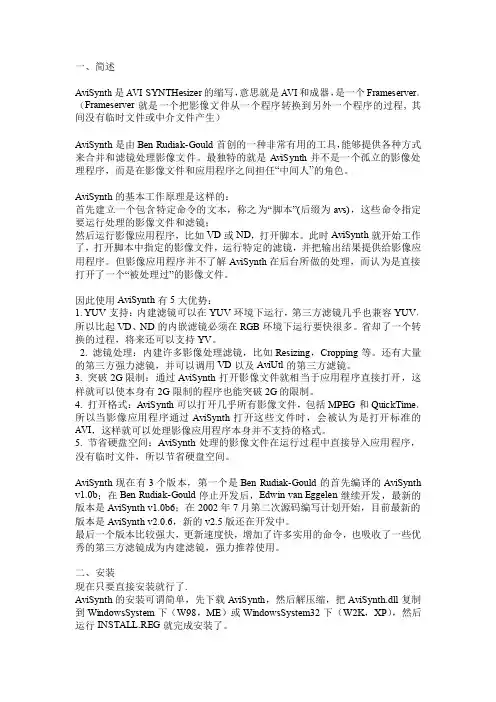
一、简述AviSynth是AVI SYNTHesizer的缩写,意思就是AVI和成器,是一个Frameserver。
(Frameserver就是一个把影像文件从一个程序转换到另外一个程序的过程,其间没有临时文件或中介文件产生)AviSynth是由Ben Rudiak-Gould首创的一种非常有用的工具,能够提供各种方式来合并和滤镜处理影像文件。
最独特的就是AviSynth并不是一个孤立的影像处理程序,而是在影像文件和应用程序之间担任“中间人”的角色。
AviSynth的基本工作原理是这样的:首先建立一个包含特定命令的文本,称之为“脚本”(后缀为avs),这些命令指定要运行处理的影像文件和滤镜;然后运行影像应用程序,比如VD或ND,打开脚本。
此时AviSynth就开始工作了,打开脚本中指定的影像文件,运行特定的滤镜,并把输出结果提供给影像应用程序。
但影像应用程序并不了解AviSynth在后台所做的处理,而认为是直接打开了一个“被处理过”的影像文件。
因此使用AviSynth有5大优势:1.YUV支持:内建滤镜可以在YUV环境下运行,第三方滤镜几乎也兼容YUV,所以比起VD、ND的内嵌滤镜必须在RGB环境下运行要快很多。
省却了一个转换的过程,将来还可以支持YV。
2.滤镜处理:内建许多影像处理滤镜,比如Resizing,Cropping等。
还有大量的第三方强力滤镜,并可以调用VD以及AviUtl的第三方滤镜。
3.突破2G限制:通过AviSynth打开影像文件就相当于应用程序直接打开,这样就可以使本身有2G限制的程序也能突破2G的限制。
4.打开格式:AviSynth可以打开几乎所有影像文件,包括MPEG和QuickTime。
所以当影像应用程序通过AviSynth打开这些文件时,会被认为是打开标准的AVI,这样就可以处理影像应用程序本身并不支持的格式。
5.节省硬盘空间:AviSynth处理的影像文件在运行过程中直接导入应用程序,没有临时文件,所以节省硬盘空间。
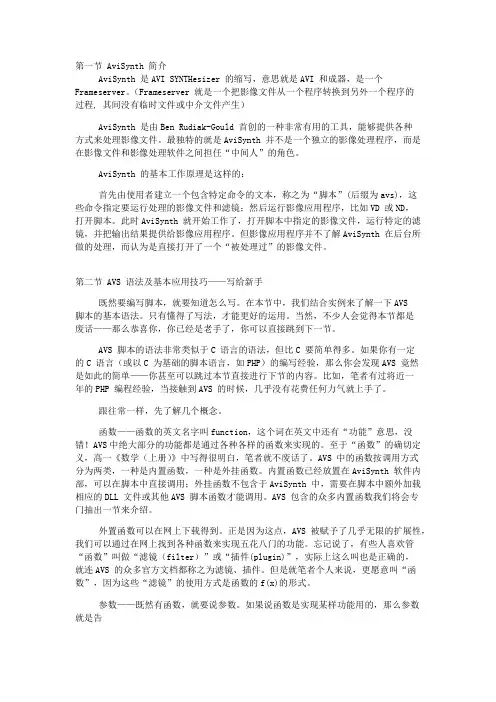
第一节 AviSynth 简介AviSynth 是AVI SYNTHesizer 的缩写,意思就是AVI 和成器,是一个Frameserver。
(Frameserver 就是一个把影像文件从一个程序转换到另外一个程序的过程, 其间没有临时文件或中介文件产生)AviSynth 是由Ben Rudiak-Gould 首创的一种非常有用的工具,能够提供各种方式来处理影像文件。
最独特的就是AviSynth 并不是一个独立的影像处理程序,而是在影像文件和影像处理软件之间担任“中间人”的角色。
AviSynth 的基本工作原理是这样的:首先由使用者建立一个包含特定命令的文本,称之为“脚本”(后缀为avs),这些命令指定要运行处理的影像文件和滤镜;然后运行影像应用程序,比如VD 或ND,打开脚本。
此时AviSynth 就开始工作了,打开脚本中指定的影像文件,运行特定的滤镜,并把输出结果提供给影像应用程序。
但影像应用程序并不了解AviSynth 在后台所做的处理,而认为是直接打开了一个“被处理过”的影像文件。
第二节 AVS 语法及基本应用技巧——写给新手既然要编写脚本,就要知道怎么写。
在本节中,我们结合实例来了解一下AVS脚本的基本语法。
只有懂得了写法,才能更好的运用。
当然,不少人会觉得本节都是废话——那么恭喜你,你已经是老手了,你可以直接跳到下一节。
AVS 脚本的语法非常类似于C 语言的语法,但比C 要简单得多。
如果你有一定的C 语言(或以C 为基础的脚本语言,如PHP)的编写经验,那么你会发现AVS 竟然是如此的简单——你甚至可以跳过本节直接进行下节的内容。
比如,笔者有过将近一年的PHP 编程经验,当接触到AVS 的时候,几乎没有花费任何力气就上手了。
跟往常一样,先了解几个概念。
函数——函数的英文名字叫function,这个词在英文中还有“功能”意思,没错!AVS中绝大部分的功能都是通过各种各样的函数来实现的。

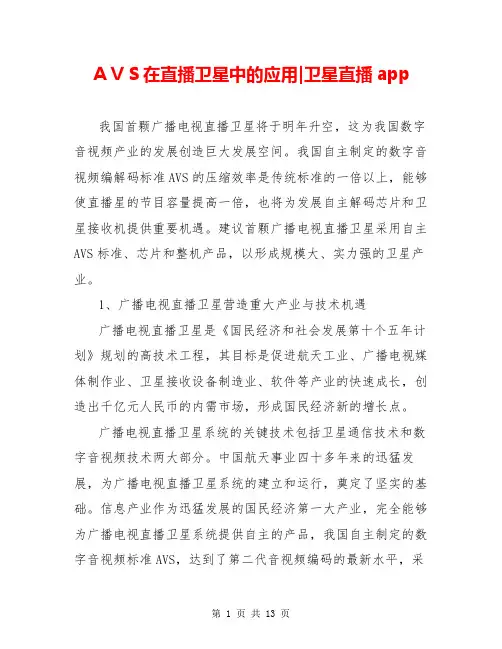
AVS在直播卫星中的应用|卫星直播app我国首颗广播电视直播卫星将于明年升空,这为我国数字音视频产业的发展创造巨大发展空间。
我国自主制定的数字音视频编解码标准AVS的压缩效率是传统标准的一倍以上,能够使直播星的节目容量提高一倍,也将为发展自主解码芯片和卫星接收机提供重要机遇。
建议首颗广播电视直播卫星采用自主AVS标准、芯片和整机产品,以形成规模大、实力强的卫星产业。
1、广播电视直播卫星营造重大产业与技术机遇广播电视直播卫星是《国民经济和社会发展第十个五年计划》规划的高技术工程,其目标是促进航天工业、广播电视媒体制作业、卫星接收设备制造业、软件等产业的快速成长,创造出千亿元人民币的内需市场,形成国民经济新的增长点。
广播电视直播卫星系统的关键技术包括卫星通信技术和数字音视频技术两大部分。
中国航天事业四十多年来的迅猛发展,为广播电视直播卫星系统的建立和运行,奠定了坚实的基础。
信息产业作为迅猛发展的国民经济第一大产业,完全能够为广播电视直播卫星系统提供自主的产品,我国自主制定的数字音视频标准AVS,达到了第二代音视频编码的最新水平,采用AVS的中国直播星比采用第一代标准的国外直播星系统领先了十年。
因此,我国的广播电视直播卫星系统不仅是自主知识产权的,还将是全球领先的信息服务平台,成为我国高新技术产业跨越发展的重大机遇。
2、视频编码标准更新换代,专利许可成为障碍数字电视标准最重要的是信源编码标准和信道编码标准。
信道技术即通常所说的传输技术,包括射频技术和调制解调技术(数字电视才需要),解决在不同的传输物理介质上传输数字信号的问题。
信源编码技术解决的重点问题是数字音视频海量数据的编码压缩问题,故也称数字音视频编解码技术,无论采用何种信道技术,信源编码都是必要的。
众所周知,数字化视频的原始数据量是十分庞大的,例如,标准清晰度的数字视频每秒的数据量超过200M比特,高清晰度数字电视每秒的数据量超过1G比特。
数字音视频要在消费电子产品中得到应用,必须采用先进的压缩编码算法进行大幅度压缩。

AVSVideoReMaker 使用教程1.使用说明: (1)2.软件简介: (2)3.支持的视频格式: (2)4.软件汉化后界面如下图: (3)5.使用教程如下: (4)1.使用说明:使用前先运行!)AVSVideoReMakerPortable.exe,选择安装,然后执行主程序AVSVideoReMaker.exe,此次绿色版集成了中文、英文显示文件,可以在汉化版和英文原版之间自由切换。
关于界面语言的切换:双击导入!)Chinese.reg,重启软件就会显示中文;要换回英文,双击导入!)English.reg 重启软件即可,汉化补丁由gyl201 制作,详情可见:/software/13213.html2.软件简介:AVS Video ReMaker是一款视频剪辑剪辑软件,可以无需重编码而将切去视频中的某些片段。
AVS Video ReMaker的视频切割实在时间轴上完成的,因此通过AVS Video ReMaker你可以实现以下操作:*将视频切割为多个片段,然后可以删除不需要的片段,并可以对剩余的片段重排序,组成新的视频;或者将各片段另存。
*合并视频(需要视频有相同的帧频率、编码器等);*编辑DVD、Blu-ray视频,添加章节、菜单等。
3.支持的视频格式:AVS Video ReMaker支持的格式众多,大体包括:HD Video (inc. AVCHD、MPEG-2 HD)、TOD、MOD、M2TS、AVI (DivX, Xvid、etc.)、MP4 (inc. Sony PSP and Apple iPod)、WMV、3GP、QuickTime (MOV、QT)、DVD、VOB、VRO、MPEG-1、2、4, H.263、H.264、MKV、FLV。
4.软件汉化后界面如下图:5.使用教程如下:1.打开软件支持的格式的视频2.打开视频后,软件会在相应的位置载入视频3.通过标尺的缩放选择自己适合的缩放大小,方便明确的剪辑点4.通过视频编辑栏上方的蓝色小图标,选择剪辑片段的结束点(默认从视频开头为开始点)5.确定了结束点后,就点击分割按钮后,蓝色图标左方的为一个剪辑视频,右方为剩下的视频,此时蓝色图标已变成下一个视频的开始点(如下面有图红框部分)。
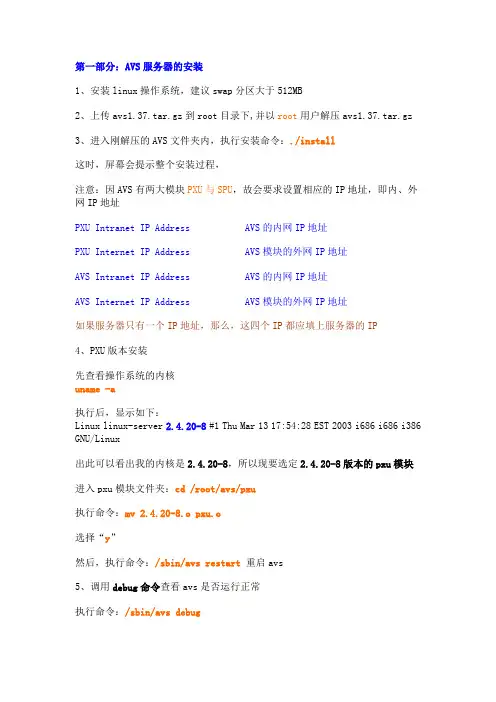
第一部分:AVS服务器的安装1、安装linux操作系统,建议swap分区大于512MB2、上传avs1.37.tar.gz到root目录下,并以root用户解压avs1.37.tar.gz3、进入刚解压的AVS文件夹内,执行安装命令:./install这时,屏幕会提示整个安装过程,注意:因AVS有两大模块PXU与SPU,故会要求设置相应的IP地址,即内、外网IP地址PXU Intranet IP Address AVS的内网IP地址PXU Internet IP Address AVS模块的外网IP地址AVS Intranet IP Address AVS的内网IP地址AVS Internet IP Address AVS模块的外网IP地址如果服务器只有一个IP地址,那么,这四个IP都应填上服务器的IP4、PXU版本安装先查看操作系统的内核uname -a执行后,显示如下:Linux linux-server 2.4.20-8#1 Thu Mar 13 17:54:28 EST 2003 i686 i686 i386 GNU/Linux出此可以看出我的内核是2.4.20-8,所以现要选定2.4.20-8版本的pxu模块进入pxu模块文件夹:cd /root/avs/pxu执行命令:mv 2.4.20-8.o pxu.o选择“y”然后,执行命令:/sbin/avs restart重启avs5、调用debug命令查看avs是否运行正常执行命令:/sbin/avs debug如果配置有问题,这里都有提示信息,你只要按其建议操作,即可以解决配置问题[当时,我安装linux时,没安装DSL包,AVS不能运行,安装DSL.RPM后,重启AVS,正常]第二部分:AVS服务器的管理1、安装AVS Manager服务器管理工具2、运avs manager ,在login界面内输入登陆信息AVS Server: AVS服务器IP地址Port : AVS服务器管理商品,默认7000Username : AVS服务器的根用户,默认rootPassword : AVS服务器密码,默认:auvtechserial : AVS服务器序列号,此号有软件提供商提供其它默认,点击OK登陆服务界面3、添加域开始在主窗体左边的帐户管理窗口只有一个“.”域,我们需要手工添加我们所需要域。
DVS与AVS的原理及应用随着人们生活质量的提高,对各种便携电子产品的功能要求越来越高,而复杂的功能会导致设备的功耗大幅增加。
人们期望便携式电子产品的电池拥有更长的寿命,不仅仅是为了使用上的便利,同时也是为了减少对环境的伤害。
这对电源管理系统的设计提出了更高的要求。
在电池供电的嵌入式系统中,或采用高效率的电源管理芯片,或采用大容量的电池以解决能耗问题。
但这两种办法已无法满足快速增长的芯片动态功耗和静态功耗需求。
电路逻辑状态翻转时(造成瞬态开路电流和负载电流)会产生动态功耗,而未发生翻转时的漏电流则是静态功耗的主因。
对一个给定负载的电路,其动态功耗的值与供电电压的平方成正比,与电路的运行频率成正比。
随着芯片运行频率的提高和工艺尺寸的不断缩小、密度增加,其动态功耗和静态功耗也在不断增长,加剧了电源管理的复杂性。
本文主要讨论便携式电子产品的微处理器功耗控制问题,不讨论待机模式下的功耗控制。
常见的电源节能方式提高电源转换效率的要求推动着电源从最初的LDO发展到今天效率超过90%的多模式DC/DC转换器。
LDO在输入、输出电压差较小时有较高的效率,而DC/DC转换器的转换效率与其负载有关。
目前许多公司都推出了在不同负载情况下能改变控制模式的新型控制芯片。
由于电源转换器的效率已经接近极限,目前研究方向已转向如何通过优化电源管理系统的效率,以满足便携设备的要求。
在这种设备中,总能量的30%~50%会被微处理器消耗。
简单地使用最新的半导体工艺并不能保证低功耗、高性能。
例如,PC显示卡领域的巨头NVIDIA公司的GPU芯片的制造工艺并不总是最先进的,但其高能低耗的特征却是人们所共知的。
提高系统供电效率、减少无谓的能量损耗的节电技术可以分为两类:动态技术和静态技术。
静态技术使用不同的低功耗模式,对芯片内部不同组件的时钟或电源实行按需开关等。
例如,大多数处理器具有多种节电模式,在空闲与睡眠模式下可以关闭部分模块的时钟信号来禁用内部电路或模块,也可以在某些节电模式下通过切断或降低供电电压实现节能目的。
题目:AVS+高清编码器技术要求和测量方法一、AVS+高清编码器技术要求在数字视瓶编码领域,AVS+高清编码器是一种重要的技术,并且在广播电视、互联网视瓶等领域得到了广泛应用。
AVS+高清编码器具有高清晰度、高压缩比、低码流等特点,但同时也对硬件设备和编码算法提出了一定的要求。
1.高清晰度要求AVS+高清编码器在编码视瓶信号时,需要保证输出的视瓶信号拥有较高的清晰度。
高清晰度可以提高观看体验,使用户能够看到更加清晰、细腻的画面,因此高清晰度是AVS+高清编码器的基本要求之一。
2.高压缩比要求作为一种数字视瓶编码技术,AVS+高清编码器需要具备较高的压缩能力,能够将视瓶信号进行高效压缩,从而减小视瓶文件的大小,降低传输带宽要求。
高压缩比也是AVS+高清编码器的重要要求之一。
3.低码流要求AVS+高清编码器需要保证输出视瓶信号的码流尽可能的低,以便降低视瓶传输成本并保证视瓶播放的流畅性。
低码流也是AVS+高清编码器的一项重要技术要求。
二、AVS+高清编码器技术测量方法为了验证AVS+高清编码器是否符合以上技术要求,需要进行相应的测量和测试。
下面介绍一些常用的AVS+高清编码器技术测量方法。
1.视瓶清晰度测试视瓶清晰度是衡量AVS+高清编码器性能的重要指标之一。
视瓶清晰度测试可通过专业的视瓶分析软件或硬件设备进行。
在测试过程中,可以采用分辨率、信噪比、动态范围等指标来评估视瓶的清晰度,以验证AVS+高清编码器的高清晰度性能。
2.压缩比测试压缩比是衡量AVS+高清编码器压缩能力的指标。
压缩比测试可通过比较原始视瓶和编码后视瓶的文件大小来进行。
在测试过程中,可以采用压缩比、信噪比、单帧压缩率等指标来评估AVS+高清编码器的压缩性能。
3.码流测试码流是衡量AVS+高清编码器传输效率的重要指标。
码流测试可通过比较原始视瓶和编码后视瓶的码率来进行。
在测试过程中,可以采用平均码率、峰值码率、码率稳定性等指标来评估AVS+高清编码器的码流性能。
AVS临床应用自动语音识别(Automatic Speech Recognition, ASR)技术在临床医学领域的应用日益普及,其中AVS(Audio Visual Speech Recognition)作为ASR的一种扩展形式,为医护人员提供了更为准确和高效的语音识别和转录工具。
AVS技术利用语音和视觉信息同时进行识别,从而提高了识别准确性,减少了错误率,为医疗工作带来了诸多便利和好处。
一、AVS在临床记录中的应用在医疗保健领域,准确的病历记录对于医疗诊断和治疗至关重要。
传统的病历记录方式需要医护人员手动输入文字,费时费力且容易出现错误。
而引入AVS技术后,医护人员可以通过口头输入的方式,直接将所述医疗信息转为文字记录,大大提高了工作效率,减少了人为错误。
同时,AVS技术还可以实现语音识别和语音合成,为聋哑患者和语言障碍患者提供了更为便捷的沟通方式。
二、AVS在临床诊断中的应用在医疗诊断中,医生需要准确地了解患者的病史和症状,以便做出正确的诊断和治疗方案。
AVS技术可以帮助医生快速记录患者口述的病情描述,同时通过智能分析系统识别语音中的关键信息,提供丰富的辅助诊断信息。
这样不仅减轻了医生的工作负担,还提高了诊断的准确性和及时性,对于医疗工作的科学化和规范化起到了积极作用。
三、AVS在手术操作中的应用在手术操作中,医生需要集中精力进行操作,难以同时记录重要信息。
AVS技术可以实现实时语音识别,帮助医生将手术过程中的关键信息即时转为文字记录。
这不仅提高了手术过程的安全性和准确性,还为术后病例分析提供了更为全面和可靠的数据支持。
此外,AVS技术还可以实现手术录像的自动标注和关键信息提取,进一步提升了手术质量和效率。
四、AVS在医疗教育中的应用医疗教育对于培养优秀的医护人员至关重要。
AVS技术可以帮助医学院校完成医学知识的教学育人任务,提供丰富的多媒体教学资源。
通过录制和识别医学讲座、病例讨论等视频内容,利用AVS技术可以将语音转为文字,实现全自动的字幕生成,提高了学习效果和教学质量。
【应用】AVS的基本常识和实例AVS是我们做压制不可缺少的一个工具,AVS代码的作用就是把元素串联起来,最终让软件执行结果。
我们压制就是直接和AVS打交道的,掌握了AVS代码,你就算是位高手了。
我们不用去查看AVS自动的一大堆英文帮助,我们只了解对我们有用的即可,AVS代码的执行是按照顺便执行的,所以一般都是先把加载插件的代码放在第一位,然后是片源的载入和处理参数,最后的结果执行在最后。
我们来看最简单的压制代码:LoadPlugin("d:\VSFilter.dll")directshowSource("Lost.S03E18.HDTV.XViD-Caph.avi",23.976)textsub("Lost.S03E18.HDTV.XViD-Caph.ass")上面这个就是最简单的代码,第一行是载入挂字幕插件,第二行是载入片源,第三行是载入字幕。
代码里引号里内容是表示路径,载入片源的括号里后面逗号的23.976是这个片子的FPS,查看FPS可以用VDM查看,或者查看片源的NFO文件信息。
如果我们的AVS文件是放在和片源以及字幕一起的一个目录的话,就不需要写具体路径,直接写文件名即可。
但是载入字幕,你要看你的字幕插件在哪,一般我放在D盘的根目录,这个根据个人喜欢写。
改变画面大小的处理函数MKV的片源一般都是720P的,画面是1280*720,我们压制的时候肯定要把画面改为我们的标准,我们使用 LanczosResize(720,396)代码来改变画面宽高,括号里的两个参数就是我们需要更改的画面宽度和高度,你要改为其他大小可以自己填写,比如HR-HDTV的LanczosResize(960,528),例子:LoadPlugin("d:\VSFilter.dll")directshowSource("lost.s04e01.720p.hdtv.x264-ctu.mkv",23.976)LanczosResize(720,396)Amplify(2)textsub("Lost.S03E18.HDTV.XViD-Caph.ass")加黑边要知道有些片源并不是16:9的,比如蓝光的720P画面就是1280*544的,那么他转为HR-HDTV 后就是960*408 我们的HR-HDTV标准是960*540或者960*528,很明显,高度达不到,那么我吗就需要加黑边来让他增加高度,同时我们的字幕也可以放在黑边里显示了,计算一下,528-408=120,上下两个黑边各加60即可。
AVSVideoEditor使用说明2AVS Video Editor媒体库介绍媒体库主要分为两块区域,左边包括导入、捕获、屏幕捕获,和项目里的功能是一样的,下方文件夹里包括当前项目、Samples、backgrounds,右边区域为文件的显示区域。
当前项目中包括:全部、视频、图像和音频。
表示可以添加视频、图片和音频进行编辑。
文件夹,鼠标右击可以添加文件夹,也可以对文件夹进行重命名和删除操作。
如何用AVS Video Editor导入媒体文件软件打开界面左上方,可以直接添加媒体文件。
点击项目其中还包含了:从照相机捕获、捕获屏幕。
下面还有创建空白项目、打开现有项目、保存当前项目、当前项目、Sample project。
等功能点击导入媒体文件即可上传视频、图片和音频等文件,也可以点击导入媒体文件下方的“创建空白项目”:点击导入:还有另外一个方法就是点击菜单栏中的文件,下拉有一个新建项目,点击新建项目出现和创建空白项目一样的对话框,单击导入即可添加文件:AVS Video Editor菜单栏介绍-文件文件主要分为:文件、编辑、查看、帮助共计四个小功能栏目。
而本篇主要给大家讲一讲菜单栏中文件的使用。
文件:主要有新建项目、打开项目、重新打开项目、保存项目、另存项目为、导入媒体库、导出媒体库、导入媒体、捕获视频、从屏幕捕获视频、生成、退出。
文件中包含的项目都比较基础,其中新建项目,点击新建项目后,会出现一个对话框:点击导入,可导入视频、图像或者音频。
导入媒体库需要生成媒体库再选择导入:AVS Video Editor菜单栏介绍-编辑-设置下拉设置选项,包含了很多小应用。
设置:可以设置的内容包括常规、编辑、处理、环境。
常规:包含有项目、预览、应用程序。
编辑:包含时间线、默认的播放时长、场景检测。
处理:包含转场、调整大小、编码。
环境:包括临时目录,处理高定义文件。
AVS Video Editor的转场功能是什么转场功能是什么?每个段落(构成电视片的最小单位是镜头,一个个镜头连接在一起形成的镜头序列)都具有某个单一的、相对完整的意思,如表现一个动作过程,表现一种相关关系,表现一种含义等等。
AVS的话,可以去下载一个。
搜索AviSynth很快就可以找到下载地址。
(要2.5版或以上)1 、初识AVS首先必须明确,AVS是什么东西?AVS的全称是AviSynth。
还记得用VDM内嵌字幕的时候是怎么做的吗?先打开片源,然后挂字幕,最后送到编码器压制。
所以说到最后,VDM的工作就是给编码器提供带有字幕的视频。
AVS的功能也是差不多,就是输入源视频,输出处理过的视频。
AVS的处理过程全部保存在AVS文件里。
对于AVS文件,我们可以把它当作是视频文件,因为安装好AviSynth以后,AVS文件可以像AVI那样被VDM打开,甚至能被播放器打开。
AVS文件中包含的是处理信息。
先举个简单的例子。
比如之前的用VDM内嵌字幕,现在改用AVS内嵌字幕。
VDM启动的时候自动加载字幕插件,先打开片源,然后添加字幕插件。
用AVS的话就可以这样写:(文件名自己改)loadplugin("c:\vsfilter.dll")avisource("c:\1.avi")textsub("c:\1.ssa")我来解释一下,第一句中的loadplugin()意思是加载插件,括号里面就是插件的名字。
在VDM里面启动时会自动加载插件,AVS中要手动写这一句。
vsfilter.dll是字幕插件的名字。
然后是avisource(),这个是加载AVI的功能,就像VDM中的打开文件。
textsub这个功能本来AVS没有,是加载完vsfilter.dll这个插件以后才有的。
就像是VDM在没有加载字幕插件的情况下在Video->Filter里面不会出现textsub这个东西。
textsub()括号里面的是字幕文件的名字。
AVS文件拿去用播放器打开试试,播放出来有字幕的影片了吗?这样还只是出来一个AVS文件而已,字幕并没有真正跑到影片里面去。
刚才看到的是AVS输出的画面,只要把这个画面拿去压制就可以出来有字幕的文件了。
第一节 AviSynth 简介AviSynth 是AVI SYNTHesizer 的缩写,意思就是AVI 和成器,是一个Frameserver。
(Frameserver 就是一个把影像文件从一个程序转换到另外一个程序的过程, 其间没有临时文件或中介文件产生)AviSynth 是由Ben Rudiak-Gould 首创的一种非常有用的工具,能够提供各种方式来处理影像文件。
最独特的就是AviSynth 并不是一个独立的影像处理程序,而是在影像文件和影像处理软件之间担任“中间人”的角色。
AviSynth 的基本工作原理是这样的:首先由使用者建立一个包含特定命令的文本,称之为“脚本”(后缀为avs),这些命令指定要运行处理的影像文件和滤镜;然后运行影像应用程序,比如VD 或ND,打开脚本。
此时AviSynth 就开始工作了,打开脚本中指定的影像文件,运行特定的滤镜,并把输出结果提供给影像应用程序。
但影像应用程序并不了解AviSynth 在后台所做的处理,而认为是直接打开了一个“被处理过”的影像文件。
第二节 AVS 语法及基本应用技巧——写给新手既然要编写脚本,就要知道怎么写。
在本节中,我们结合实例来了解一下AVS脚本的基本语法。
只有懂得了写法,才能更好的运用。
当然,不少人会觉得本节都是废话——那么恭喜你,你已经是老手了,你可以直接跳到下一节。
AVS 脚本的语法非常类似于C 语言的语法,但比C 要简单得多。
如果你有一定的C 语言(或以C 为基础的脚本语言,如PHP)的编写经验,那么你会发现AVS 竟然是如此的简单——你甚至可以跳过本节直接进行下节的内容。
比如,笔者有过将近一年的PHP 编程经验,当接触到AVS 的时候,几乎没有花费任何力气就上手了。
跟往常一样,先了解几个概念。
函数——函数的英文名字叫function,这个词在英文中还有“功能”意思,没错!AVS中绝大部分的功能都是通过各种各样的函数来实现的。
至于“函数”的确切定义,高一《数学(上册)》中写得很明白,笔者就不废话了。
AVS 中的函数按调用方式分为两类,一种是内置函数,一种是外挂函数。
内置函数已经放置在AviSynth 软件内部,可以在脚本中直接调用;外挂函数不包含于AviSynth 中,需要在脚本中额外加载相应的DLL 文件或其他AVS 脚本函数才能调用。
AVS 包含的众多内置函数我们将会专门抽出一节来介绍。
外置函数可以在网上下载得到。
正是因为这点,AVS 被赋予了几乎无限的扩展性,我们可以通过在网上找到各种函数来实现五花八门的功能。
忘记说了,有些人喜欢管“函数”叫做“滤镜(filter)”或“插件(plugin)”,实际上这么叫也是正确的,就连AVS 的众多官方文档都称之为滤镜、插件。
但是就笔者个人来说,更愿意叫“函数”,因为这些“滤镜”的使用方式是函数的f(x)的形式。
参数——既然有函数,就要说参数。
如果说函数是实现某样功能用的,那么参数就是告诉函数通过什么方式实现、实现到什么程度等等的信息。
上面说的f(x)的调用形式,f 是函数名称,x 就是参数。
有的函数一个参数就够了,有的函数却要很多参数,四个、五个、十多个。
比如Telecide 这个函数如果把所有的参数加起来一共有十四个之多。
好在不是所有的参数都是必要的。
有些参数可以写也可以不写。
如果不写,函数就会自动使用其内部的默认值。
但是,如果必写的参数不写,那么函数就无法启动。
变量——变量可以简单的理解成某个对象的名字(实际上要复杂一些^^;;)。
比如,我们规定“本文作者=大虾”,那么当我们提到“本文作者”的时候,我们的第一反应就是那个叫“大虾”的家伙,HeiHei。
好了,下面我们借个一段极其简单的范例来了解一下AVS 的语法:#pluginLoadPlugin("E:gkAviSynthPluginsDGDecode.dll")#sourcempeg2source("F:dvdrip-tempsoultaker.d2v")#cropcrop(4,4,712,476)#resizeLanczosResize(640,352)上面的例子中,“#”后面跟着的句子是被“注释”掉的。
注释是什么意思呢?就是说, AviSynth 读到这句话的时候,一看到这句话前面有“#”,就会54(无视)它,继续读到下已行。
编写脚本写注释是一个好习惯,尤其是极其复杂的脚本。
这种情况AVS 脚本大概不会遇到,但是当编写PHP 的时候,成千上万行的代码如果没有注释……那无论是试图阅读代码的人还是作者本人,都会头晕脑胀。
紧接着下面,“LoadPlugin”,这是一个函数的名字,后面的括号“()”中的内容就是参数。
LoadPlugin 函数的功能是载入插件,后面括号中的参数便是告诉函数,要载入“E:gkAviSynthPluginsDGDecode.dll”这个插件。
Mpeg2source 是包含于上面提到的“DGDecode.dll”中的外挂函数,也就是说,如果不加载DGDecode.dll 这个文件的话,mpeg2source 就无法使用。
Crop 是AviSynth 的内置函数。
这里涉及到了多参数函数。
这个函数有四个参数,每个参数之间用“,”隔开(注意是英文逗号,不是中文逗号)。
函数的写法多种多样,像LanczosResize 函数,只有两个参数,所以我们写“640,352” 即可。
但是像前文提到的Telecide 这样复杂的函数,我们需要将参数的名字也写进去。
比如:Telecide(order=1,guide=1,post=2,vthresh=25,show=true)其中,order、guide、post 等等的,就是参数名称,参数名称和参数值之间用“=”连接还有一点要注意,数值型(比如1、25 之类的)/真假型(true 或者false)的参数,不需要用双引号(英文双引号)引起来。
但是,字符型的参数,必须要用双引号引起来。
例如:mpeg2source("F:dvdrip-tempsoultaker.d2v",idct=7)这个例子很明白,"F:dvdrip-tempsoultaker.d2v"是字符型的变量值,要加双引号;7 是数字型的参数,不用加双引号。
下面介绍一些小花招,让我们的处理更加轻松。
AVS 技巧1:使用变量当我们在一段AVS 之中需要打开多段片源、需要分别处理的时候,就要用到变量。
请看下面的例子:Clip1=avisource(“d:1.avi”)Clip2=avisource(“d:2.avi”)Clip3=clip1+clip2Return(clip3)在这个例子中,clip1、clip2、clip3 都是变量,现在你也能够理解变量的概念了吧。
很明显,我们在clip3 中将前两个片源合并在了一起,然后用return 函数输出clip3,我们在视频编缉软件中最终看到的结果是:播放1.avi,1.avi 放完后,紧接着放2.avi。
当然,这里只是举例子,其实合并没这么简单的,因为两段片源的fps、分辨率、颜色模式都要完全相同。
至于怎么让他们“完全相同”,将会在后面的章节中讲到。
这里只是要大家了解变量是什么东西。
AVS 技巧2:“.”的妙用看下面的AVS 脚本:v1=avisource("C:1.avi").ConvertToYUY2()v2=avisource("C:2.avi").ConvertToYUY2()……这样写等价于:v1=avisource("C:1.avi").ConvertToYUY2()v1= ConvertToYUY2(v1)v2=avisource("C:2.avi").ConvertToYUY2()v2= ConvertToYUY2(v2)是不是省了很多事?赫赫~在编写复杂的脚本的时候尤其好用~(至于ConvertToYUY2是什么东西……我们后文再讲)AVS 技巧3:分段处理就算是同一影片在不同的段落中也会表现出来不同的特色。
有时候我们需要对一些片源进行特殊处理,这就用到了截取。
还是先看例子:Source=avisource(“c:clip.avi”)Clip1=trim(source,0,1999)Clip2=trim(source,2000,3000)……这样,我们就用trim 函数分别截取了影片的0~1999(包括1999)号帧和2000~3000 帧。
下面就能针对两段影片分别进行处理了。
有一点请注意:0 号帧也算一帧,0 号帧其实是影片的第一帧,1 号帧是第2 帧,依此类推……我们截取到1999 号帧,事实上截取了2000 帧!自然,2000 号帧是影片的第2001 帧。
AVS 的基础语法以及一些小技巧就讲到这里了,更多的应用技巧还希望大家自己去探索。
这一章对已经掌握AVS 的人来说可能是废话,但是对于从来没接触过AVS 得初心者,却是需要重点掌握的。
俗话说,工欲善其事,必先利其器。
要写好AVS 脚本,必须要打好基础才行。
第三节 AVS 常用内置滤镜介绍一、加载插件1.LoadPlugin() 加载插件如:LoadPlugin("VSFilter.dll") 加载字幕插件LoadPlugin("mpeg2dec3.dll") 加载DVD的mpeg2编码器插件LoadPlugin("mpasource.dll") 加载mp3插件请下载以上提到的滤镜!并解压制到plugin目录里(当然目录可以自己选定),如果avs文件和滤镜不再同一个目录下,记得要把加载滤镜的路径名写全了。
有些滤镜或者脚本是avisynth核心的滤镜或脚本,也就是avisynth本身提供的功能,这些就不需要加载,其它的都需要加载。
你也可以用SetWorkingDir设定插件文件的工作路径。
2. SetWorkingDir() 指定插件路径SetWorkingDir("d:GORDIA~1") # 设定AVS 脚本调用dll 插件文件的工作路径。
这样设置好后,就可以在下面直接写调用语句了,不需要再一个一个的写滤镜的路径了,但前提是.dll的滤镜文件已经复制到设置的文件夹下了。
例:SetWorkingDir("D:AviSynth 2.5plugins") #设置滤镜的目录LoadPlugin("VSFilter.dll") #调用字幕滤镜插件二、源媒体读取1.DirectShowSource() 万能调用如:DirectShowSource("e:vobss.VOB")DirectShowSource()在高版本avisnyth中显得更万能些,常用的媒体格式,如avi、mpge1/dat、mpge2/vob/bin都可以加载,另外可以不用分离视频和音频,而直接压缩!想要直接压制vob请使用高版本的avisynth,如目前的2.54。